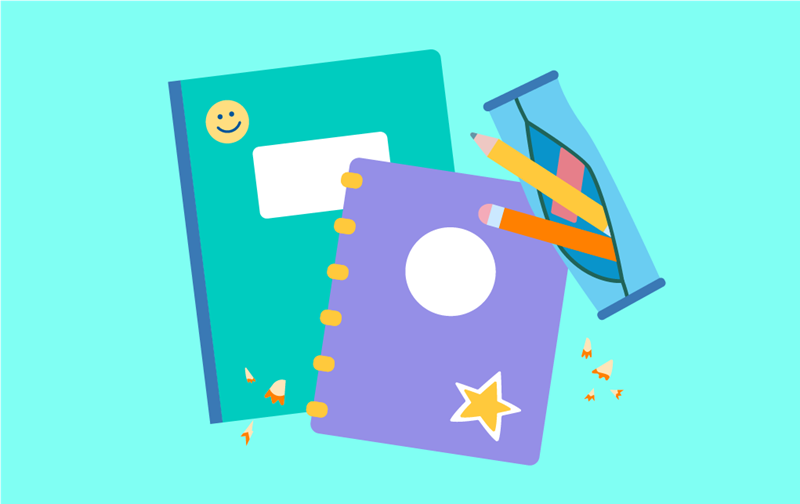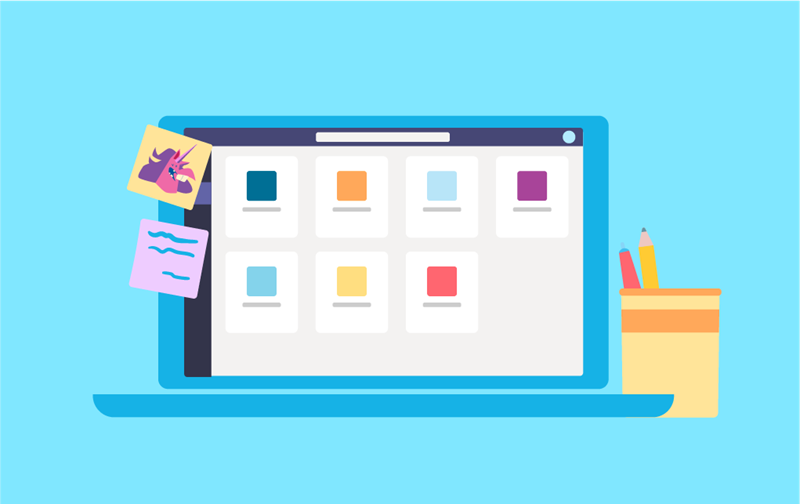Microsoft 365 を使用した学生向けのリモート ラーニング
適用先
自宅で長時間学習している場合でも、クラス外でも、 Microsoft 365 に無料でアクセスし、つながりを維持し、自分に適した方法で学習します。
設定を行う
対象となる教育機関の学生は、Microsoft 365 Education に無料でサインアップできます。 つまり、あらゆる Web ブラウザーから Word、PowerPoint、Teams などのアプリにアクセスできます。 また、作成したすべての作業は、自動的にクラウドに保存され、バックアップされます。
Microsoft 365 は既にありますか? サインインしてください。
ヒント: [Microsoft365.com から Microsoft 365 のインストール] を選択して、Microsoft 365 アプリをデスクトップ デバイスにダウンロードします。

クラスまたはグループとして共同作業する
Microsoft Teams とは、会話、コンテンツ、アプリを 1 か所にまとめたデジタル ハブです。 クラスで Teams を使用している場合は、クラスメートとつながり、教師に質問し、宿題に取り組み、予定されている作業を追跡できます。 まだどのチームにも参加していなくても 問題ありません。 グループ プロジェクトに取り組み、コンピューターまたは電話から連絡を取り合うために、独自のプロジェクトを作成します。
-
教師が設定した仮想会議に参加し、背景をカスタマイズすることもできます。
-
インターネット帯域幅が低い場合は、ベスト プラクティスに従います。
デスクトップ用またはモバイル用の Teams をダウンロード | クラスで共同作業 | グループ作業用のチームを作成する | Teams での会議 | 背景をぼかす


情報を整理し、課題をこなす
ファイルやグループ作業の整理に Teams を使用できます。 課題を表示して作業し、割り当てを有効にし、Microsoft Teamsを残さずに成績を確認します。
課題を確認する | 課題を提出する | 成績を見る | Teams モバイル


時間管理
すべてをこなすため、スケジュールを管理しましょう。
-
毎週、学校からの課題の予定表を作成する。
-
クラス教材を読む時間、クラス通話に参加する時間、オフラインで勉強する時間の大まかな計画を立てる。
-
タイムラインを使用して、試験やプロジェクトに向けた準備をする。
-
リマインダーが設定された予定表を作成する。

コミュニケーション
助けが必要なときは、 必要なときに助けを求め、教師やクラスメートとオンラインでつながりを保ちます。
-
週の間に教師にチェックインします。
-
教師が回答する時間を確保するために、質問がある場合は早い段階で質問します。
-
教師やクラスメートと明確かつ敬意を持ってコミュニケーションを取ります。
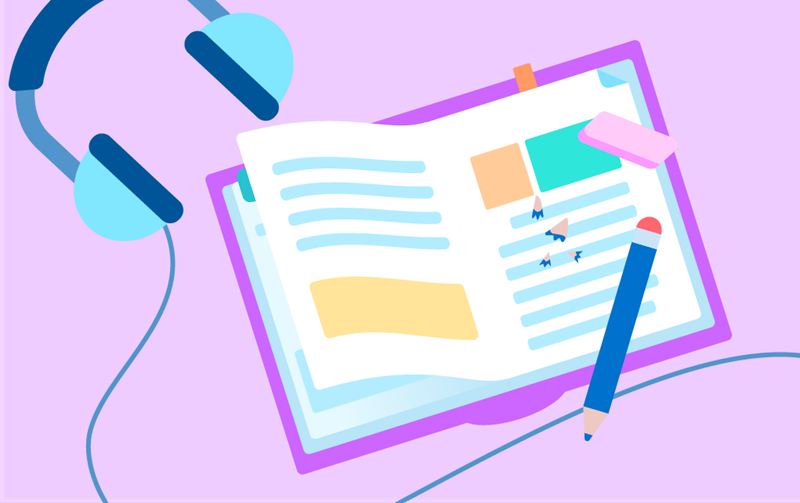
学習習慣
勉強して課題をこなし、スケジュールを守ってゆくのに適した、快適なワークスペースを作りましょう。
-
適切な家具、照明、電力、生活用品が用意された、気が散らない空間を作る。
-
ヘッドフォンを使用して注意を集中する。
-
教師と IT サポートのパスワードと連絡先を手元に置きます。

モチベーション
自分の目標に集中し、成功をつかむために努力しましょう。
-
集中すべき作業セッション中は、メール、メッセージ、通知をオフにする。
-
30分から40分おきに短い休憩を取り、1時間ごとにストレッチまたはウォーキング休憩を取ります。
学問
授業ごとのバランスを取り、技術スキルを伸ばす方法を探しましょう。
-
興味を持つ。
-
検索や書式設定などに役立つショートカットを使用する。
テクノロジ
ツールを使用して、ファイル管理を支援し、さまざまなメディアの種類と Microsoft 365 ツールを知ることができます。
-
作業をするとき、1 か所にまとめてノートを取る。
-
作業ファイルを、どこからでもアクセスできる 1 つのデジタル ドライブに整理する。
-
フォルダーを作成し、ファイルを簡単に見つけられるように名前を付ける。